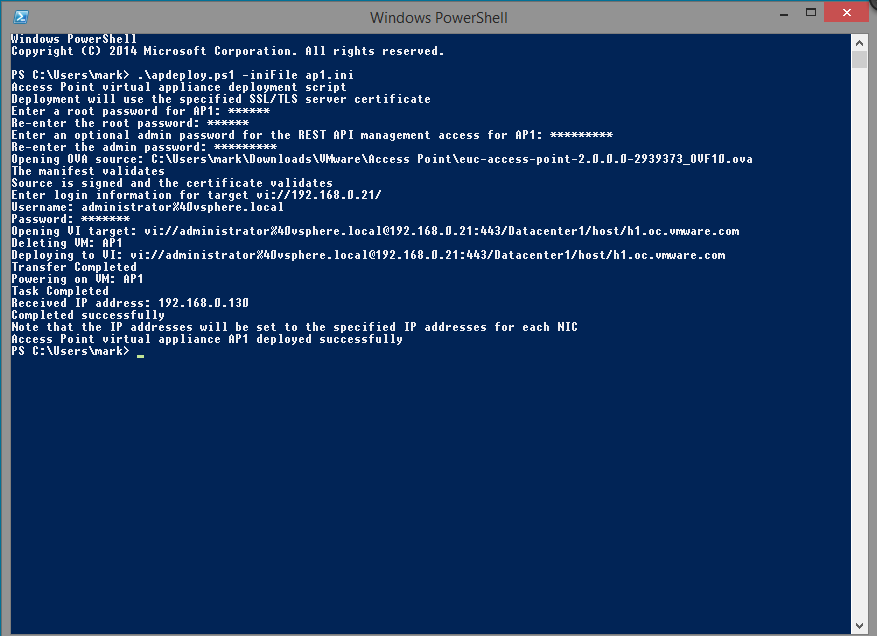PowerShell 스크립트는 모든 구성 설정을 사용하여 환경을 준비합니다. PowerShell 스크립트를 실행하여 Unified Access Gateway를 배포할 경우 첫 번째 시스템 부팅 시 솔루션의 프로덕션 사용 준비가 완료됩니다.
프로시저
- [My VMware]에서 Windows 시스템으로 Unified Access Gateway OVA를 다운로드합니다.
- ap-deploy-XXX.zip 파일을 Windows 시스템의 폴더로 다운로드합니다.
- PowerShell 스크립트를 열고 디렉토리를 스크립트의 위치로 수정합니다.
- Unified Access Gateway 가상 장치에 대한 .INI 구성 파일을 생성합니다.
예: 새 Unified Access Gateway 장치 AP1를 배포합니다. 구성 파일 이름은 ap1.ini입니다. 이 파일에는 AP1에 대한 모든 구성 설정이 포함됩니다. apdeploy .ZIP 파일의 샘플 .INI 파일을 사용하여 .INI 파일을 생성하고 설정을 적절히 수정할 수 있습니다.
참고:
환경의 여러 Unified Access Gateway 배포에 대해 고유한 lNI 파일이 있을 수 있습니다. 여러 장치를 배포하려면 .INI 파일의 IP 주소 및 이름 매개 변수를 적절히 변경해야 합니다.
수정할 .INI 파일 예.
name=AP1
source=C:\APs\euc-access-point-2.8.0.0-000000000_OVF10.ova
target=vi://[email protected]:[email protected]/Datacenter1/host/esx1.myco.int
ds=Local Disk 1
netInternet=VM Network
netManagementNetwork=VM Network
netBackendNetwork=VM Network
[Horizon/WebReverseProxy/AirwatchTunnel]
proxyDestinationUrl=https://192.168.0.209
# For IPv4, proxydestinationURL=https://192.168.0.209
# For IPv6, proxyDEstinationUrl=[fc00:10:112:54::220]
- 스크립트를 성공적으로 실행하려면 PowerShell
set-executionpolicy 명령을 입력합니다.
set-executionpolicy -scope currentuser unrestricted
이 명령은 현재 제한된 경우에만 한 번 실행해야 합니다.
스크립트에 대한 경고가 표시되면 다음 명령을 실행하여 주의를 차단 해제합니다.
unblock-file -path .\apdeploy.ps1
- 이 명령을 실행하여 배포를 시작합니다. .INI 파일을 지정하지 않으면 스크립트는 기본적으로 ap.ini가 됩니다.
.\apdeploy.ps1 -iniFile ap1.ini
- 자격 증명을 입력하라는 메시지가 표시되면 입력하고 스크립트를 완료합니다.
참고:
대상 시스템에 대한 지문을 추가하라는 메시지가 표시되면 yes를 입력합니다.
Unified Access Gateway 장치가 배포되고 프로덕션용으로 사용 가능합니다.